Zdaj si mnogi uporabniki operacijskega sistema Windows 10 želijo z različnimi spremembami vmesnika dati edinstven videz. Vendar standardna funkcionalnost OS takšnih potreb ne izvaja v celoti, zato se mnogi zanimajo za programe drugih proizvajalcev, ki bi vam omogočili, da ustvarite nekaj nenavadnega. Ti primeri vključujejo živa ozadja, ki so animirane slike, ki so nastavljene kot ozadje namizja. Nadalje predlagamo, da se seznanite s številnimi programi, ki so ravno namenjeni takim spremembam namizja.
PUSH Video ozadje
Prva programska oprema, o kateri bomo razpravljali v našem današnjem članku, se imenuje PUSH Video Wallpaper in vam omogoča, da kot ohranjevalnik zaslona nastavite različne videoposnetke ali animacije GIF. Podpira predvajanje zvoka in oddajanje oddaj v živo iz različnih virov. Videoposnetka, ki ga potrebujete, vam niti ni treba prenesti, ampak samo pokažite na povezavo do njega v YouTubu, tako da programska oprema samodejno zazna video in začne predvajanje.

Odločite se, katere videoposnetke želite predvajati in v kakšnem zaporedju, to je, ustvari se poseben profil, kamor lahko postavite samo enega ali več posnetkov. Vsi se bodo menjavali, odvisno od nastavitev. PUSH Video Wallpaper ima tudi standardno knjižnico animacij, s katero lahko na primer preizkusite funkcionalnost. Edina pomanjkljivost te rešitve je plačana distribucija, vendar je cena precej dostopna. Za polno različico razvijalci zahtevajo le pet dolarjev, predstavitveni sklop pa je trideset dni na voljo brezplačno. Tako boste lahko razumeli, ali je to programsko opremo sploh vredno obravnavati kot trajno rešitev za spreminjanje videza namizja.
Prenesite PUSH Video Wallpaper z uradne spletne strani
DeskScapes
DeskScapes je drugo plačljivo, a bolj funkcionalno orodje, ki se osredotoča na namestitev ozadij v živo, izbranih iz standardne knjižnice. Razvijalci so se osredotočili na izvedbo vmesnika v obliki kataloga, kjer uporabnik sam izbere animacijo, ki mu je všeč. Če vam je sam video všeč, vendar niste popolnoma zadovoljni z barvnim upodabljanjem ali manjka kakšen učinek, lahko to takoj prilagodite v samem programu z uporabo posebnih filtrov. Podprto je tudi nalaganje lastnih videoposnetkov, ki so v lokalnem pomnilniku.
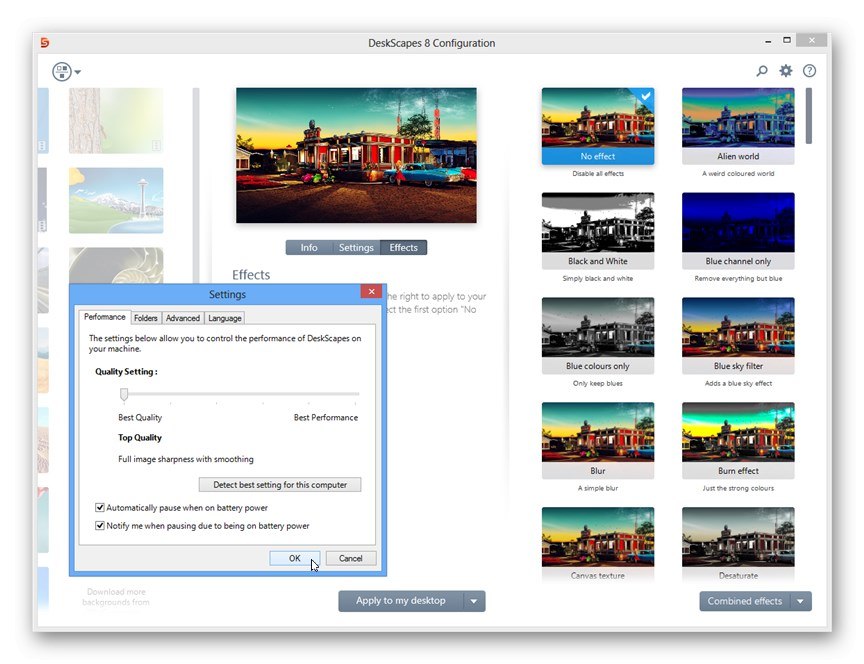
Če govorimo o predlogah za živo ozadje, potem obstajajo dodatne nastavitve. Za primer vzemimo animacijo planeta, ki se vrti. S premikanjem drsnika se hitrost vrtenja določi od najmanjše do največje. Kot lahko vidite, tudi sami posredno sodelujete pri utelešenju slike v živo na namizju. Če je potrebno, razvijalci priporočajo uporabo lastnega spletnega mesta za prenos drugih različic ozadij iz brezplačnega kataloga. DeskScapes ima tudi poskusno obdobje, ki traja en mesec. Po tem lahko izberete sklop glede na vaše potrebe in ga kupite za trajno uporabo, če se izkaže, da je ta programska oprema primerna.
Prenesite DeskScapes z uradne spletne strani
DisplayFusion
DisplayFusion je zmogljiva rešitev za upravljanje zaslona s široko paleto funkcij in živih ozadij, le ena dodatna možnost. Vendar je treba omeniti, da čeprav razvijalci takšnim ozadjem niso namenili toliko časa kot drugim parametrom, delujejo povsem korektno in prisotne nastavitve bodo dovolj tudi za najbolj izpopolnjenega uporabnika. Oglejmo si na hitro glavne značilnosti DisplayFusion. Obstaja orodje, ki ustvarja opravilne vrstice za več monitorjev in vam omogoča upravljanje oken na njih.Kot pri vseh drugih možnostih so tudi oni osredotočeni na upravljanje dveh zaslonov, na primer povleci in spusti okna, zakleni zaslone, daljinski upravljalnik in še veliko več.
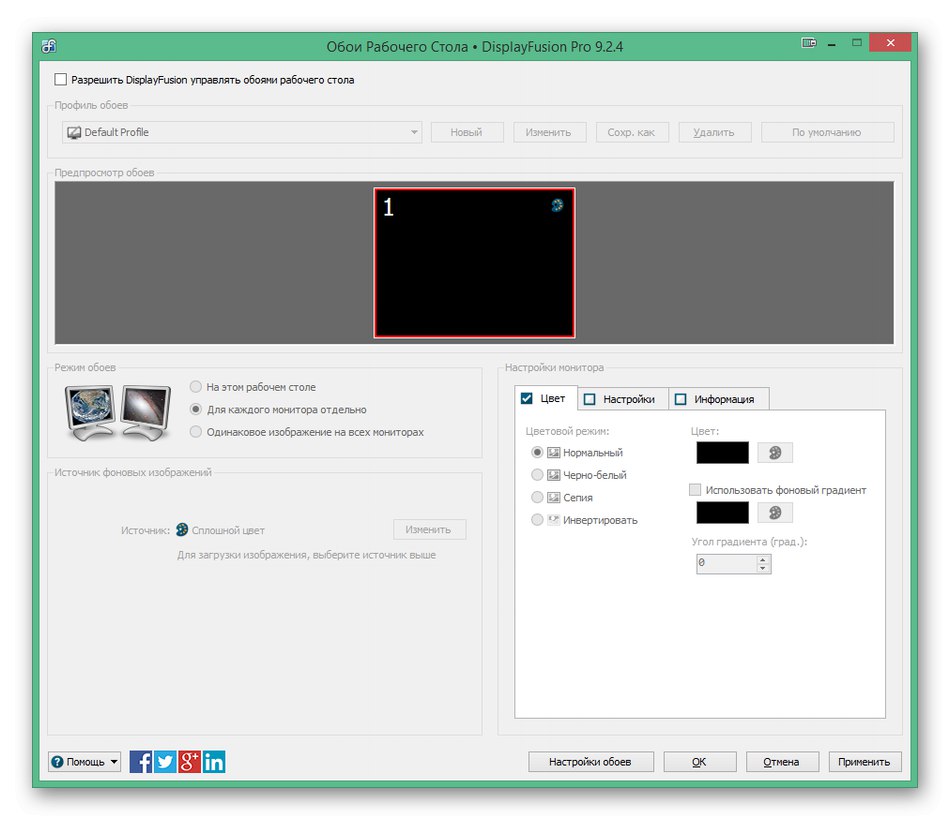
Zdaj pa se pogovorimo o funkciji, ki zanima bralce tega gradiva. Modul boste morali odpreti "Ozadje namizja", kjer so vse razpoložljive nastavitve predstavljene v ločenem oknu z različnimi meniji. Za začetek lahko izberete enega od več profilov in nastavite vrsto ozadja. Nadalje so namesto enobarvne ali slike izbrane "Moji videoposnetki"... Odpre se novo okno, v katerem lahko določite povezavo do videoposnetka ali jo prenesete iz lokalnega pomnilnika. Konfiguracija profila je primerna za vmesno predvajanje posnetkov ali njihovo mešanje s statičnimi slikami. V DisplayFusionu je res veliko nastavitev, zato morate prebrati ime vsakega parametra. Na srečo je prisoten ruski jezik vmesnika, zato z razumevanjem ne bi smelo biti težav. Ta programska oprema ima brezplačno in plačljivo različico. Predlagamo, da o funkciji vsakega preberete na uradni spletni strani.
Prenesite DisplayFusion z uradne spletne strani
Ozadje Engine
Wallpaper Engine je primeren samo za tiste uporabnike, ki imajo profil v Steam in je pripravljen porabiti 200 rubljev za nakup želene aplikacije. Kot ste že razumeli, lahko to programsko opremo prenesete samo na določeno trgovalno platformo in nima preizkusnega obdobja, kar ustvarja njene glavne slabosti. Vse pa so prečrtane takoj po seznanitvi s splošno funkcionalnostjo. Razveselil bo vse tiste, ki že dolgo iščejo rešitev, ki lahko obstoječe videoposnetke ne samo prikaže kot namizje ohranjevalnikov zaslona, temveč vam omogoča tudi samostojno ustvarjanje takšnih videoposnetkov s posebnim orodjem. V ozadju Engine se imenuje "Ustvari ozadje".

Poleg tega obstaja ogromna knjižnica brezplačnih in plačljivih ozadij v živo, ki so jih ustvarili drugi uporabniki. Omogočite lahko različne filtre ali uporabite iskanje za hitro iskanje želenega. Ozadje Engine upravičeno velja za eno najboljših tovrstnih orodij, saj uporabniki na splošno niso omejeni pri izbiri in lahko kot animacijo nastavijo kateri koli video, ki so ga ustvarili amaterji ali profesionalci.
Odprite stran Wallpaper Engine v Steamu
RainWallpaper
RainWallpaper je še en program, ki ustreza temi našega današnjega članka. Razvijalci te programske opreme niso poskušali zaživeti nepomembne namestitve animacije kot ozadja namizja, vendar so ustvarili posebne interaktivne ohranjevalnike zaslona. Oglejte si spodnji posnetek zaslona. Na njem vidite videz igralnega menija z imeni "Video", "Računalnik", "Prenesi" in tako naprej. To niso samo napisi, nameščeni na sliki. Ko kliknete nanje, skozi standard resnično odprete ustrezne razdelke "Dirigent"... Funkcije, kot je ta, naredijo RainWallpaper resnično edinstveno rešitev, ki ga ločuje od vseh zgoraj omenjenih aplikacij.
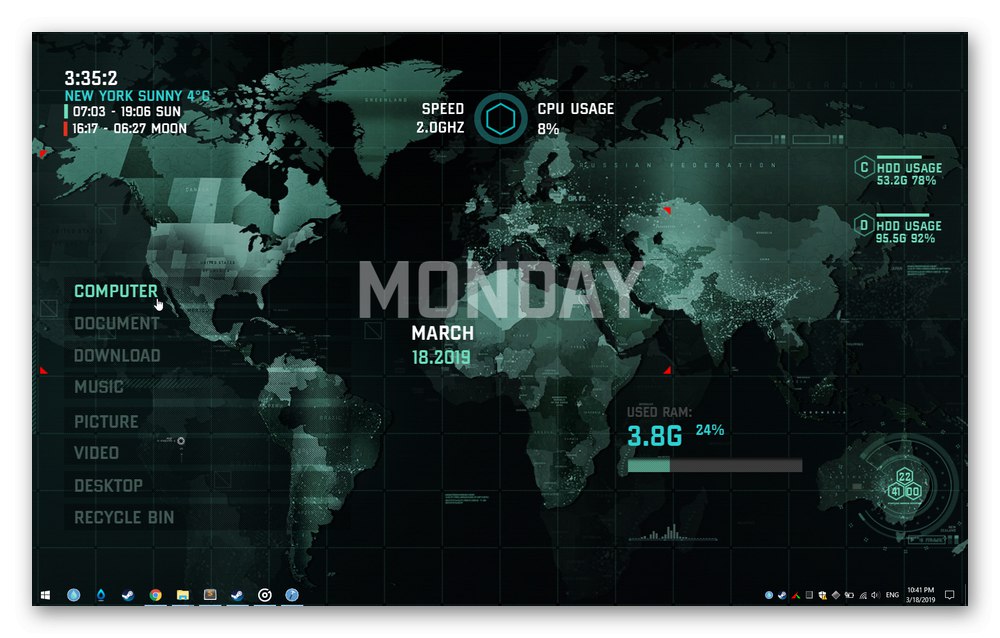
RainWallpaper ima zmogljiv motor, ki vam omogoča, da sami ustvarite ozadje, tako da nastavite vso animacijo in integrirane predmete glede na vaše želje. Ja, nekoliko težko bo razumeti krmiljenje motorja, zlasti za tiste, ki ne govorijo angleško. Vendar pa vam bo izvajanje skripta in uradne lekcije razvijalcev omogočilo veliko hitrejše navajanje na urejevalnik. RainWallpaper podpira ogromno uporabnih možnosti, ki vključujejo vizualizator zvoka, nastavitev volumetričnih predmetov in posamezne animacijske elemente, ročno dodane na namizje. Če želite ustvariti najbolj edinstven in specifičen videz vašega namizja, potem je RainWallpaper ravno tisto orodje, na katerega morate biti pozorni.
Prenesite RainWallpaper z uradne spletne strani
Menjalnik ozadij EvJO
Kot zadnji primer današnje objave si oglejmo EvJO Wallpaper Changer.To orodje ne omogoča nastavitve videoposnetka kot ozadja namizja, ampak se uporablja izključno za dinamično spreminjanje slike, zato smo ga postavili na to mesto. Morda nekateri uporabniki z animacijo niso zadovoljni in želijo, da se statične slike občasno spremenijo kot ozadje namizja. EvJO Wallpaper Changer bi bila odlična možnost za razkritje takšne konfiguracije.
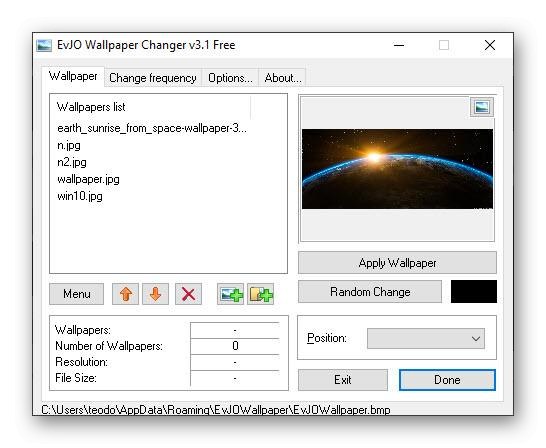
V en profil dodate neomejeno število slik v vrstnem redu, ki se vam zdi primeren. Po tem se nastavi lokacija slik. V večini primerov je raztezanje na celozaslonski način dobra izbira. Po potrebi se v vgrajenem urejevalniku spremenijo razširitve slik. Na koncu ostane le še časovno obdobje, odgovorno za spreminjanje ozadja. EvJO Wallpaper Changer bo deloval v ozadju in pravočasno spreminjal slike ter ustvaril učinek diaprojekcije. Tako preprost program ne zavzame veliko prostora v računalniku in praktično ne porabi sistemskih virov. EvJO Wallpaper Changer lahko brezplačno prenesete na uradno spletno stran, potem ko izberete želeno lokalizacijo.
Prenesite EvJO Wallpaper Changer z uradne spletne strani
Kot del tega gradiva ste preučili kar šest različnih programov, ki vam omogočajo namestitev ozadij v živo v operacijskem sistemu Windows 10. Kot vidite, vsi delujejo v skladu z različnimi algoritmi, nekateri pa so impresivni po številu razpoložljivih možnosti in vgrajenih urejevalnikov ozadja. Vse to ustvarja različne izbire za uporabnika in pomaga določiti optimalno programsko opremo.